9 nastavení soukromí na iPhonu, která byste měli hned zapnout

Apple odvádí v oblasti soukromí lepší práci než většina společností. Ne všechna výchozí nastavení iPhonu jsou ale v nejlepším zájmu uživatele.
S množstvím aplikací pro zasílání zpráv, které pravidelně používáte, mohou zprávy, které obdržíte v nativní aplikaci Zprávy na iPhone, obvykle zůstat bez povšimnutí. Pokud jste jako my, může být pro vás často obtížné hledat něco důležitého v moři irelevantních zpráv, které denně dostáváte. I když jste v minulosti mohli tyto zprávy ze svého iPhone odstranit, někdy se také mohlo stát, že omylem smažete text, který byl důležitý.
Aby se tomu zabránilo, Apple nyní umožňuje uživatelům iPhone uchovávat smazané zprávy v sekci Nedávno smazané, ke které lze v případě potřeby přistupovat později. V tomto příspěvku vysvětlíme vše, co potřebujete vědět o Nedávno smazaných zprávách v systému iOS 16 a jak je můžete používat na svém iPhone.
Související: Jak naplánovat textovou zprávu na iOS 16
Co jsou zprávy „Nedávno smazané“ v systému iOS 16?
Nedávno smazáno je nová sekce v aplikaci Zprávy na iOS 16, která vám umožňuje zobrazit všechny zprávy, které jste za poslední měsíc smazali z iPhonu. Všechny zprávy, které smažete ze svého účtu iMessage, se zobrazí v této části, a to včetně textových zpráv, obrázků, hlasových zpráv nebo souborů sdílených vámi nebo ostatními. Zprávy v sekci Nedávno smazané budou zahrnovat jednotlivé zprávy, které jste z konverzace odebrali, i celé konverzace.
Předtím, když jste smazali zprávu na iOS 15, zpráva by byla okamžitě odstraněna z vašeho iPhone a nebylo by možné ji snadno obnovit. Místo toho jediným způsobem, jak obnovit smazané zprávy v systému iOS 15, bylo obnovit váš iPhone do starší zálohy, do které byla uložena zpráva, kterou chcete obnovit.
S iOS 16 můžete snadno přistupovat ke zprávám, které smažete, a dokonce je po omezenou dobu obnovit, než budou trvale smazány z vašeho iPhonu.
Související: Jak upravit zprávu na iPhone v roce 2022
Jak přesunout zprávy na vašem iPhone do Nedávno smazané
Zprávy lze přesunout do Nedávno smazané, když je smažete z aplikace Zprávy na iPhonu. Chcete-li přesunout zprávy do Nedávno smazané, otevřete na svém iPhonu aplikaci Zprávy .
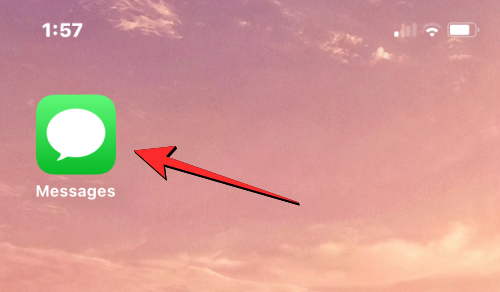
Poznámka : To bude možné pouze v případě, že váš iPhone běží na iOS 16 nebo novějším. Pokud používáte starší verzi iOS, zprávy, které odstraníte, nebudou přístupné, dokud svůj iPhone neobnovíte do starší zálohy.
Smazat celé vlákno zpráv
Ve Zprávách vyhledejte vlákno, ze kterého chcete zprávu odebrat. Chcete-li přesunout celé vlákno zpráv, klepněte na preferované vlákno a podržte jej.
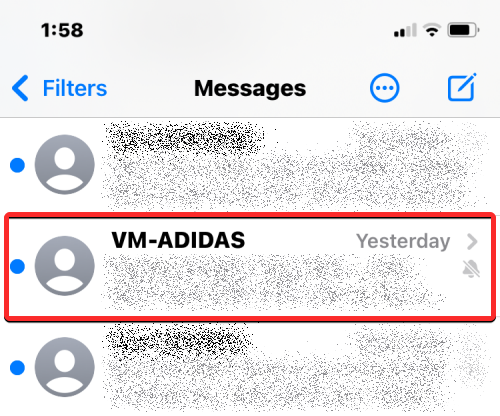
V rozbalovací nabídce, která se zobrazí, vyberte Smazat .
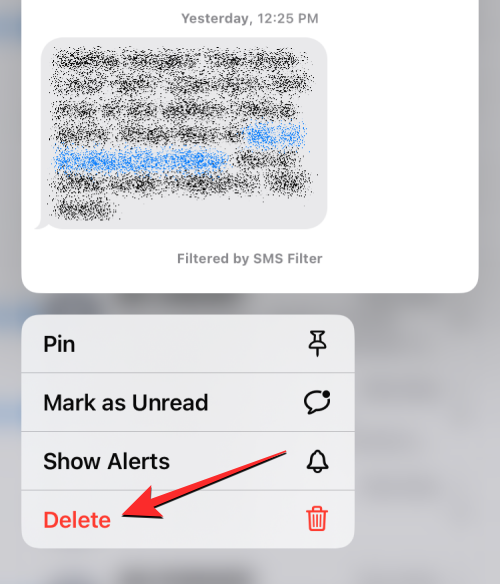
Ve výzvě, která se zobrazí ve spodní části, potvrďte svou akci klepnutím na Odstranit .
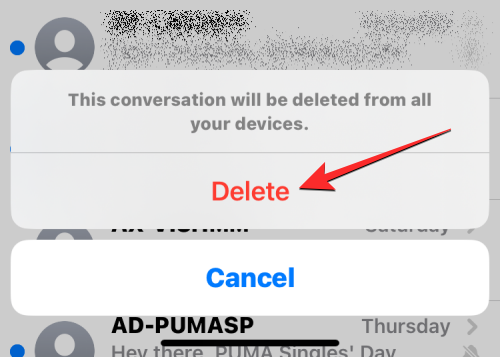
Smazat jednu zprávu z vlákna
Pokud si přejete odstranit jednu zprávu z vlákna, otevřete vlákno klepnutím na něj.
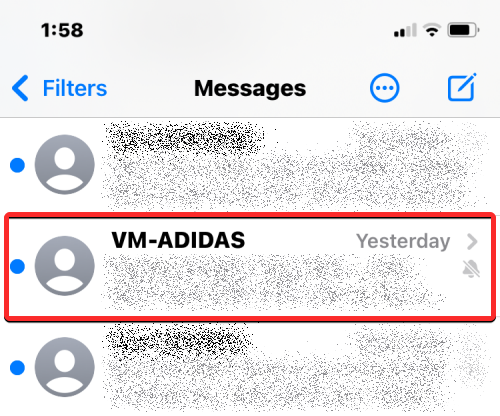
Když se konverzace načte na obrazovce, klepněte a podržte jednu zprávu, kterou chcete přesunout do části Nedávno smazané.
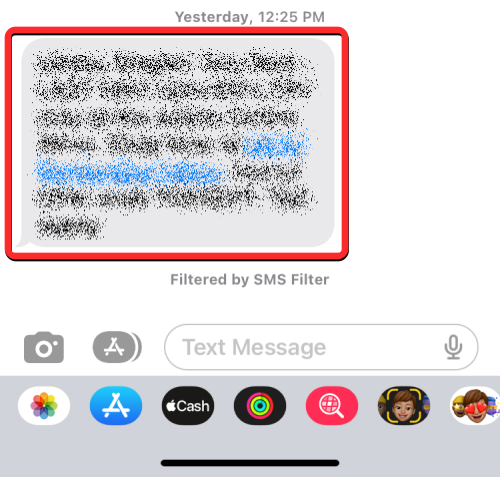
V rozbalovací nabídce, která se zobrazí, vyberte Více .
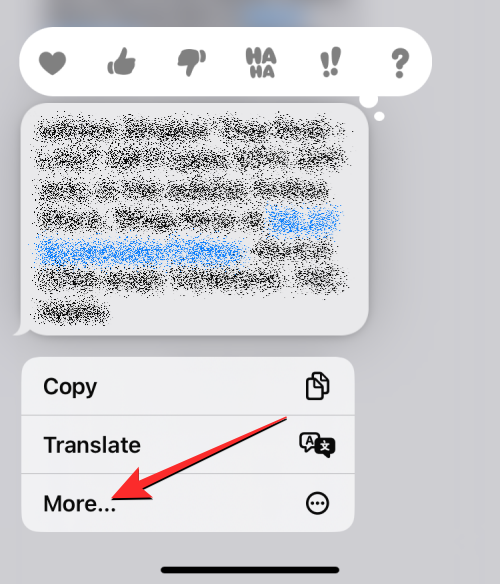
Vybraná zpráva bude nyní zvýrazněna modrou ikonou zaškrtnutí na levé straně. Na této obrazovce můžete vybrat další zprávy z vlákna, které chcete přesunout do sekce Nedávno smazané. Jakmile vyberete zprávy, které chcete přesunout, klepněte na ikonu koše v levém dolním rohu.
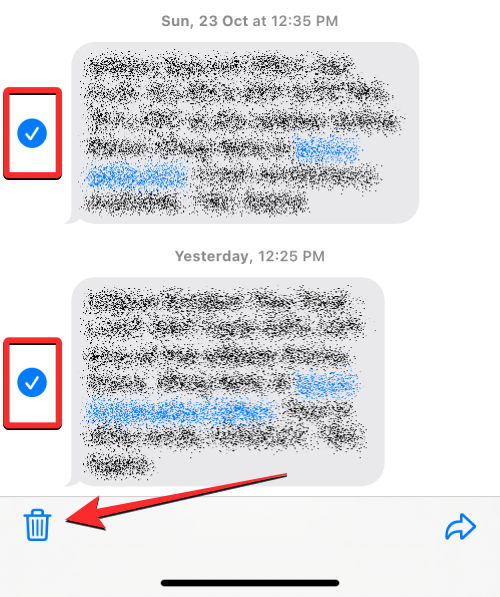
Ve výzvě, která se zobrazí dole, klepněte na Smazat zprávy .
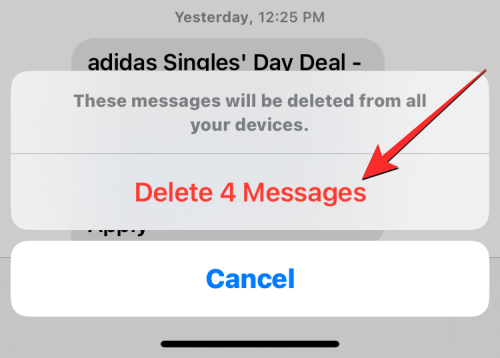
Vybrané zprávy budou nyní odeslány do sekce Nedávno smazané v aplikaci Zprávy.
Související: Jak zrušit odeslání zprávy na iOS 16
Smazat více vláken zpráv
Pokud máte spoustu konverzací, které chcete přesunout do sekce Nedávno smazané, nemusíte tyto zprávy dlouze stisknout a ručně mazat jednu po druhé. Celá vlákna zpráv můžete přesunout do sekce Nedávno smazané tak, že je nejprve vyberete a poté smažete. Chcete-li to provést, klepněte na ikonu 3 teček v pravém horním rohu aplikace Zprávy.
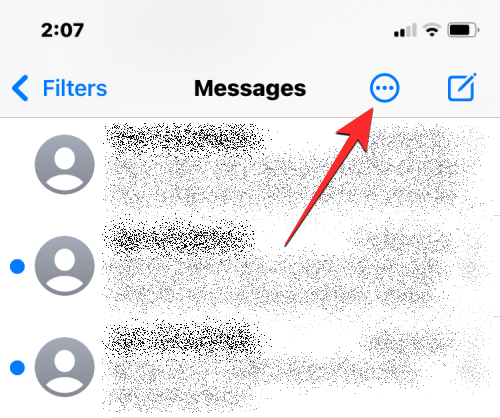
V zobrazené rozbalovací nabídce klepněte na Vybrat zprávy .
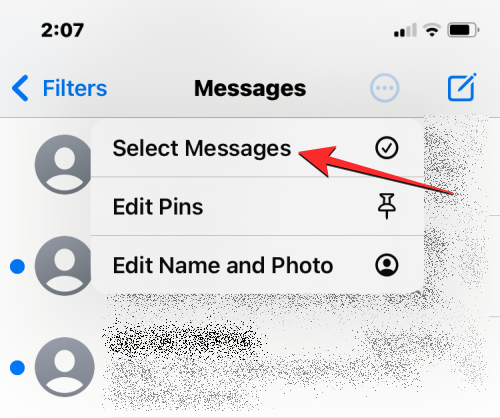
Nyní budete moci vybrat více zpráv, které chcete přesunout do Nedávno smazané. Chcete-li provést výběr, jednoduše klepněte na požadované zprávy a na levé straně se zobrazí modré zaškrtávací ikony.
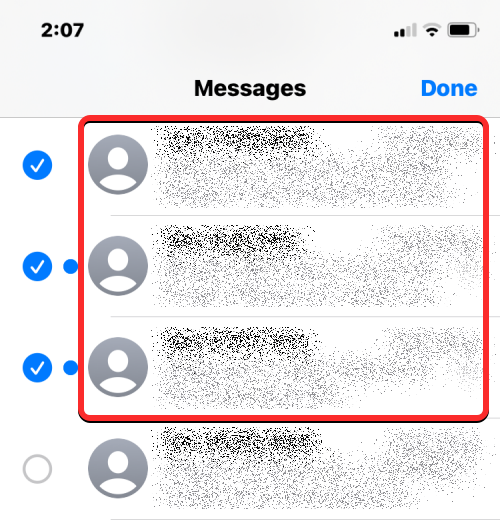
Po výběru zpráv klepněte na Smazat v pravém dolním rohu.
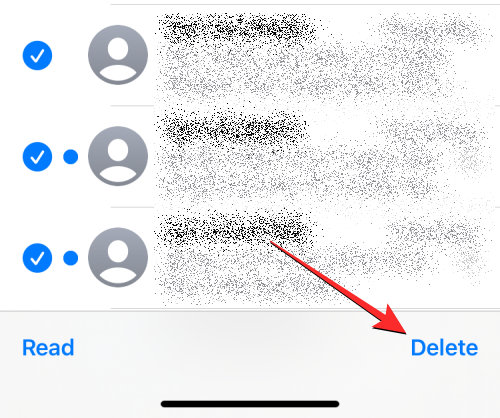
Ve výzvě, která se zobrazí dole, klepněte na Smazat .
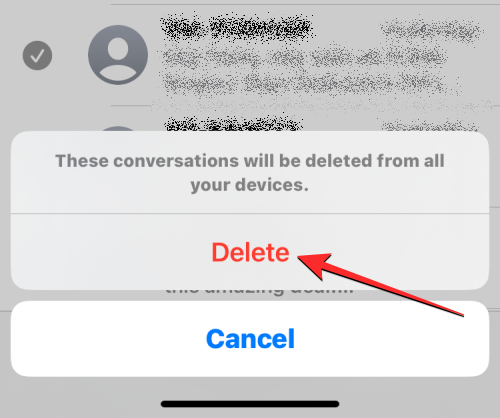
Vybraná vlákna zpráv budou nyní odeslána do sekce Nedávno smazané.
Související: Zruší smazání zprávy na iMessage její odeslání?
Co se stane, když přesunete zprávy do Nedávno smazané?
Když smažete zprávu v iOS 16, vybraná zpráva nebo vlákno se okamžitě přesune do složky Nedávno smazané v aplikaci Zprávy. iOS ukládá všechny vaše nedávné zprávy v této sekci po dobu až 30 dnů od smazání zprávy.
Během této doby můžete přistupovat ke všem zprávám, které jste odeslali na Nedávno smazané, vrátit je zpět do svých konverzací nebo je odtud ručně odstranit, abyste trvale vymazali veškeré stopy těchto zpráv.
Jakmile je zpráva starší než 30 dní, iOS ji odstraní ze složky Nedávno smazané a smaže ji navždy. Apple uvádí, že v některých případech může trvat až 40 dní, než budou zprávy smazány.
Jak dlouho můžete zobrazit zprávu v seznamu Nedávno smazané?
Jak je uvedeno výše, zprávy a konverzace, které přesunete do složky Nedávno smazané, budou v aplikaci Zprávy přístupné po dobu až 30 dnů od data, kdy jste smazali zprávu z obrazovky Zprávy. Po uplynutí této doby aplikace Zprávy trvale smaže zprávy, jejichž platnost vypršela, z vašeho účtu a nebudete je moci zobrazit ani obnovit na žádném zařízení.
Pokud se blíží datum vypršení platnosti zprávy, kterou jste přesunuli do složky Nedávno smazané, můžete ji přesunout zpět na hlavní obrazovku zpráv a poté ji znovu smazat, abyste prodloužili její platnost na dalších 30 dní.
Související: Jak sdílet stav zaměření se všemi na iPhone
Jak najít nedávno smazané zprávy na vašem iPhone
Zprávy, které jste smazali z aplikace Zprávy, se nezobrazí vedle vašich aktivních konverzací v aplikaci. Místo toho budou přístupné v samostatné složce Nedávno smazané, ke které lze přistupovat v aplikaci Zprávy. Chcete-li najít své nedávno smazané zprávy, otevřete na svém iPhonu aplikaci Zprávy .
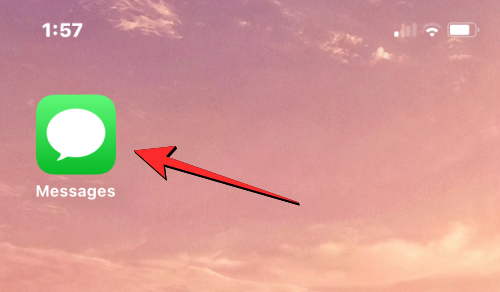
Uvnitř zpráv klepněte na Filtry v levém horním rohu.
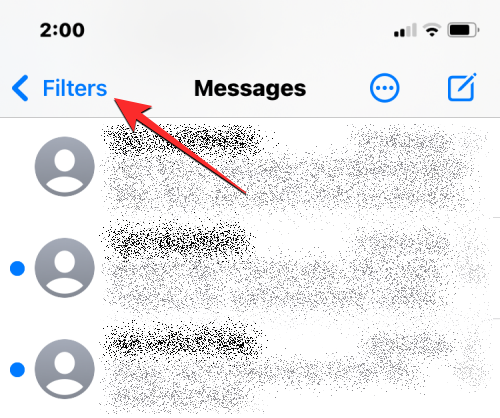
Na další obrazovce uvidíte všechny různé filtry, do kterých jsou vaše texty zařazeny. Odtud klepněte na Nedávno smazané v dolní části.
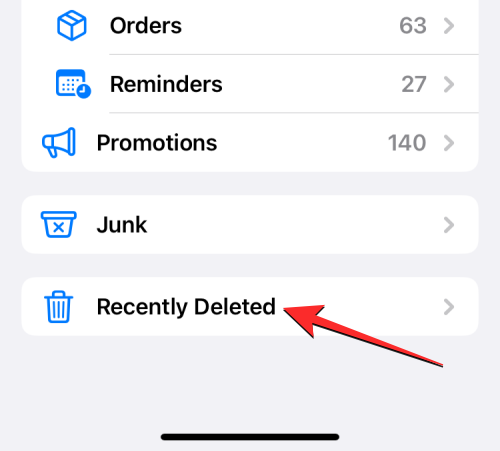
Na obrazovce Nedávno smazané, která se objeví, uvidíte seznam zpráv, které jste smazali za posledních 30 dní.
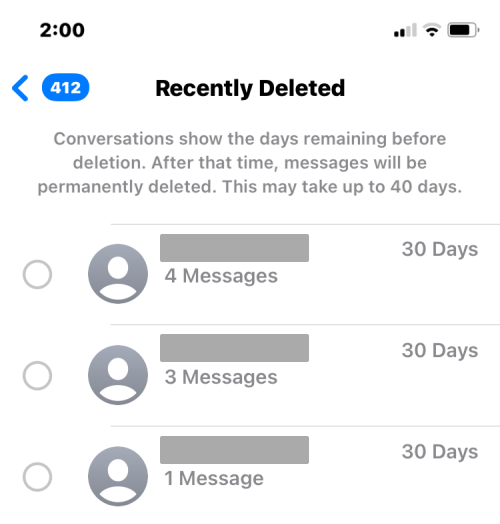
Přímo z této obrazovky nebudete moci otevřít konverzaci ani zprávu. Pokud si přejete otevřít smazanou zprávu, budete ji muset obnovit zpět do vašich konverzací.
Jak obnovit nebo odstranit nedávno smazané zprávy z vašeho iPhone
iOS 16 vám umožňuje obnovit jakýkoli text nebo konverzaci, kterou jste smazali za posledních 30 dní, ze sekce Nedávno smazané, nebo je můžete z iPhonu trvale odstranit, pokud si je již nepřejete uchovávat.
Obnovit zprávy z Nedávno smazaných
Chcete-li zobrazit zprávu, kterou jste odeslali do složky Nedávno smazané, musíte ji nejprve obnovit. Za tímto účelem otevřete sekci Nedávno smazané otevřením aplikace Zprávy a přechodem na Filtry > Nedávno smazané .
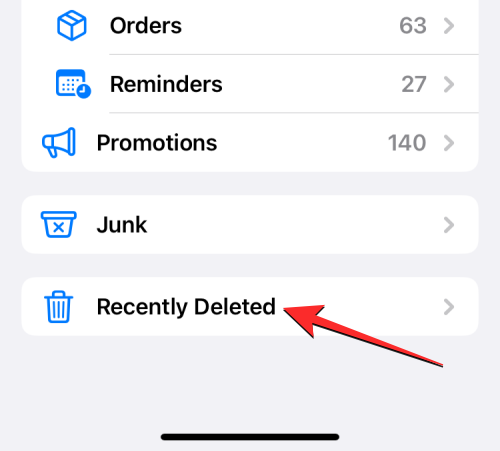
Na obrazovce Nedávno smazané uvidíte seznam zpráv, které jste smazali za posledních 30 dní. Pokud si přejete obnovit zprávu z této obrazovky a odeslat ji zpět do svých aktivních konverzací, vyberte zprávu z tohoto seznamu. Z tohoto seznamu můžete vybrat více zpráv a když vytvoříte svou sekci, na levé straně vybraných zpráv se zobrazí ikona modrého zaškrtnutí.
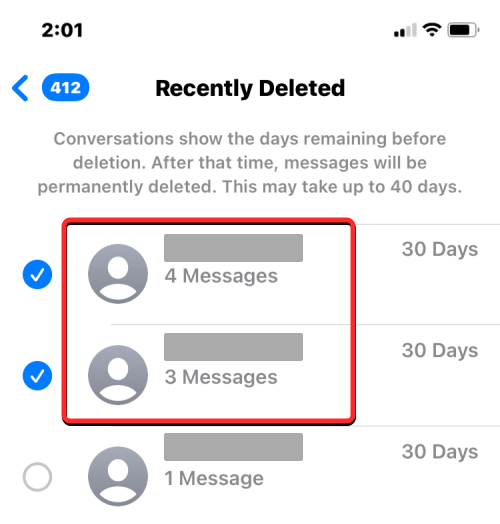
Po provedení výběru klepněte na Obnovit v pravém dolním rohu.
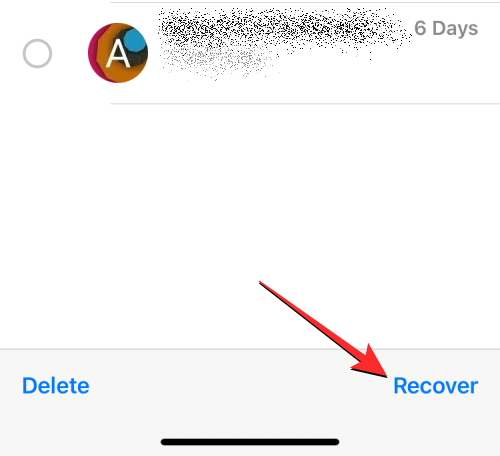
Tuto akci potvrdíte výběrem možnosti Obnovit zprávy ve výzvě, která se zobrazí ve spodní části.
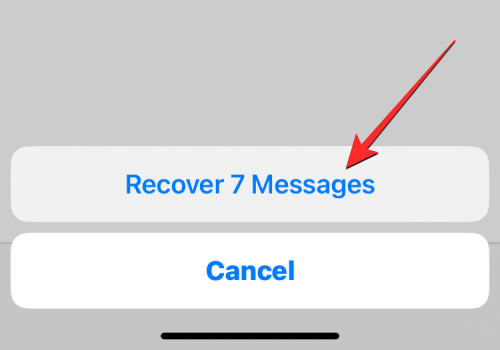
Vybrané zprávy se nyní přesunou zpět na hlavní obrazovku konverzací v aplikaci Zprávy.
Můžete také obnovit všechny zprávy z obrazovky Nedávno smazané a přesunout je zpět do vašich konverzací klepnutím na Obnovit vše v pravém dolním rohu.
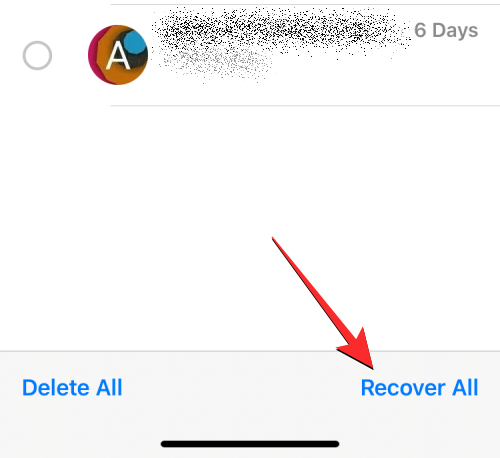
Tuto akci potvrdíte výběrem možnosti Obnovit zprávy ve výzvě, která se zobrazí ve spodní části.
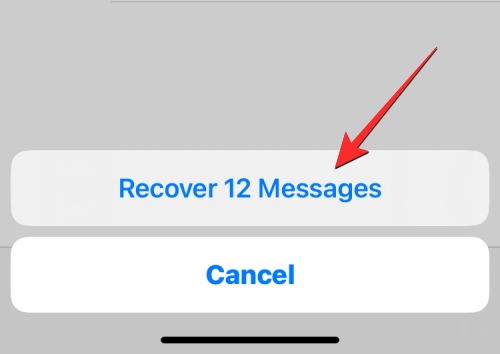
Tím obnovíte všechny vaše nedávno smazané zprávy a přesunete je zpět na obrazovku zpráv; čímž se vyprázdní sekce Nedávno smazané.
Smazat zprávy z Nedávno smazané
Pokud si již nepřejete uchovávat zprávy odeslané do sekce Nedávno smazané, můžete je ze svého iPhone trvale odstranit. Chcete-li smazat zprávy ze sekce Nedávno smazané, musíte se nejprve dostat do této sekce tak, že přejdete na Zprávy > Filtry > Nedávno smazané .
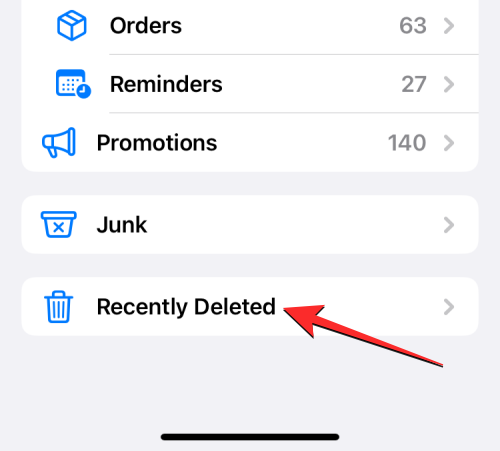
Na obrazovce Nedávno smazané uvidíte seznam zpráv, které jste smazali za posledních 30 dní. Chcete-li odstranit jednu ze zpráv z této sekce, vyberte zprávu, kterou chcete odstranit, a na její levé straně se zobrazí ikona modrého zaškrtnutí. Můžete vybrat tolik zpráv, kolik chcete smazat, a odstranit je hromadně.
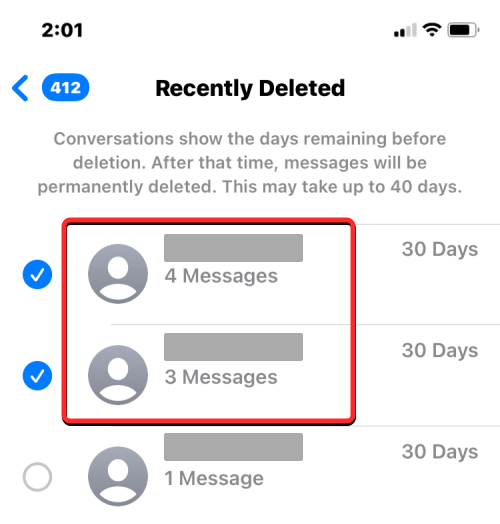
Po provedení výběru klepněte na Smazat v levém dolním rohu.
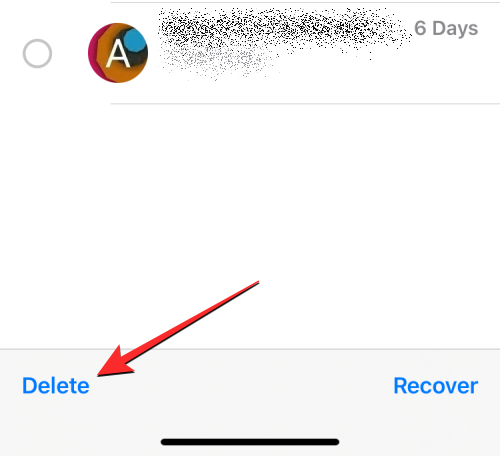
V dolní části se zobrazí výzva k potvrzení vaší akce. V této výzvě vyberte Odstranit zprávy .
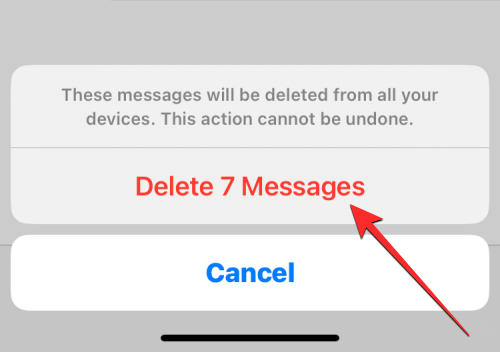
Když to uděláte, vybrané zprávy budou smazány ze všech zařízení Apple a v budoucnu je nebude možné obnovit.
Můžete také smazat všechny zprávy, které jste přesunuli do sekce Nedávno smazané, klepnutím na Smazat vše v levém dolním rohu.
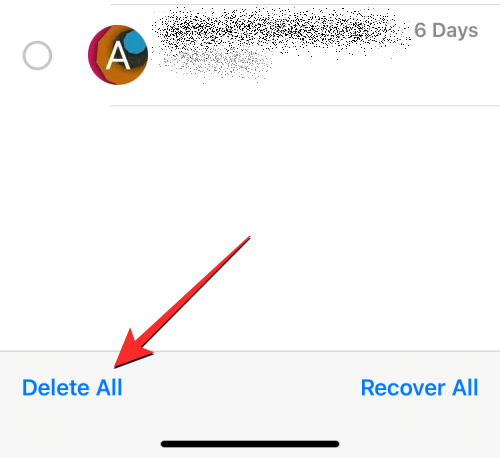
Ve známé výzvě, která se zobrazí, potvrďte svou akci klepnutím na Odstranit zprávy .
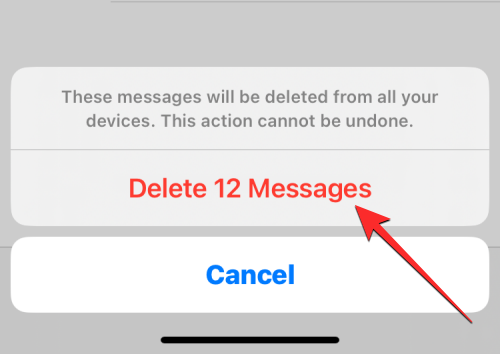
Vzhledem k tomu, že sekce Nedávno smazané byla vyprázdněna, vrátíte se zpět do seznamu filtrů, kde již na obrazovce neuvidíte složku Nedávno smazané.
Nevidím zprávy, které jsem přesunul do Nedávno smazané. Proč?
Na obrazovce Nedávno smazané se zobrazí všechny zprávy, které jste smazali ze svého iPhone, a také ty, které jste odstranili z jiných zařízení Apple. Tato funkce vyžaduje, abyste ji spustili na iOS 16 nebo novějším; což znamená, že tato část nebude dostupná na zařízeních se systémem iOS 15 nebo starším. Pokud chcete přesunout své zprávy do sekce Nedávno smazané, musíte se ujistit, že je smažete z iPhone na iOS 16.
V případě, že nevidíte zprávy, které jste smazali v sekci Nedávno smazané, může to být z následujících důvodů:
Pokud nemáte přístup ke zprávám, které jste nedávno smazali:
To je vše, co potřebujete vědět o Nedávno smazaných zprávách na iOS 16.
PŘÍBUZNÝ
Apple odvádí v oblasti soukromí lepší práci než většina společností. Ne všechna výchozí nastavení iPhonu jsou ale v nejlepším zájmu uživatele.
Pomocí tohoto akčního tlačítka můžete kdykoli na telefonu zavolat ChatGPT. Zde je návod, jak otevřít ChatGPT pomocí akčního tlačítka na iPhonu.
Jak pořídit dlouhý snímek obrazovky na iPhonu vám pomůže snadno zachytit celou webovou stránku. Funkce posouvání obrazovky na iPhonu je k dispozici v systémech iOS 13 a iOS 14 a zde je podrobný návod, jak pořídit dlouhý snímek obrazovky na iPhonu.
Heslo k iCloudu můžete změnit mnoha různými způsoby. Heslo k iCloudu můžete změnit v počítači nebo v telefonu prostřednictvím podpůrné aplikace.
Když pošlete společné album na iPhonu někomu jinému, bude muset daná osoba souhlasit s připojením. Existuje několik způsobů, jak přijmout pozvánky ke sdílení alba na iPhonu, jak je uvedeno níže.
Protože jsou AirPods malá a lehká, někdy se snadno ztratí. Dobrou zprávou je, že než začnete rozebírat dům a hledat ztracená sluchátka, můžete je sledovat pomocí iPhonu.
Věděli jste, že v závislosti na regionu, kde se váš iPhone vyrábí, se může lišit od iPhonů prodávaných v jiných zemích?
Zpětné vyhledávání obrázků na iPhonu je velmi jednoduché, když můžete použít prohlížeč v zařízení nebo některé aplikace třetích stran pro více možností vyhledávání.
Pokud potřebujete často někoho kontaktovat, můžete si na svém iPhonu nastavit rychlé volání pomocí několika jednoduchých kroků.
Otočení obrazovky v horizontální rovině na iPhonu vám pomůže pohodlněji sledovat filmy nebo Netflix, prohlížet PDF soubory, hrát hry atd. a mít lepší zážitek.








